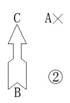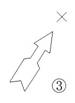前面曾经使用过“偏移”工具和“旋转”工具,但都只涉及了它们的用法中的一种。
使用“偏移”工具可以很方便地绘制出平行线、同心圆。
第一步,选中要偏移的直线,点击“修改“工具栏里的”偏移“工具,命令行窗口提示“指定偏移距离或 [通过(T)/删除(E)/图层(L)]:”,键入偏移距离如“50”并回车。
第二步,命令行窗口接着提示“指定要偏移的那一侧上的点,或 [退出(E)/多个(M)/放弃(U)]:”,在直线的右侧或左侧点击一下并接着右击鼠标,在快捷菜单里点选“确定”,点击的那一侧就绘制出了一条平行线,它与原来的直线之间的距离为50mm。
如若按下面步骤可以通过图1中A点绘制一条平行线。
第一步,选中要偏移的直线,点击“修改“工具栏里的”偏移“工具,在命令行窗口提示“指定偏移距离或 [通过(T)/删除(E)/图层(L)]:”的时候键入“t”并回车。
第二步,命令行窗口接下来提示“指定通过点或 [退出(E)/多个(M)/放弃(U)]:”,点击A点,接着右击鼠标,在快捷菜单里点选“确定”,通过A点的平行线就画成了。
使用“旋转”工具能够将图形旋转一定角度。
第一步,选中要旋转的图形,点击“修改”工具栏里的“旋转”工具,命令行窗口提示“指定基点:”,点击基点,也就是旋转中心。
第二步,命令行窗口接着提示“指定旋转角度,或 [复制(C)/参照(R)]:”,键入要旋转的角度并回车,图形就以基点为旋转中心旋转了指定角度。
在AutoCAD里逆时针旋转为正,顺时针旋转为负。
如果要求图2中的箭头图形围绕B点旋转并指向A点,应该按下面的方法操作。
第一步,选中箭头图形,点击“修改”工具栏里的“旋转”工具,命令行窗口提示“指定基点:”,点击B点。
第二步,命令行窗口提示“指定旋转角度,或 [复制(C)/参照(R)]:”,键入“r”并回车。
第三步,命令行窗口接着提示“指定参照角:”,再次点击B点。
第四步,命令行窗口接着提示“指定第二点:”,点击C点。
第五步,命令行窗口又提示“指定新角度或 [点(P)]:”,键入“p“并会车。
第六步,命令行窗口接着提示“指定第一点:”,点击B点。
第七步,命令行窗口最后提示“指定第二点:”,点击A点,旋转完成,如图3。